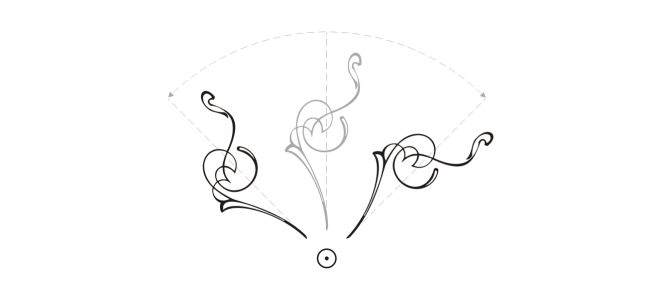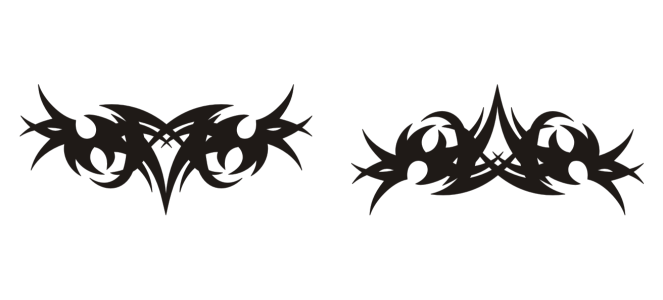Obracanie i odbijanie lustrzane obiektów
Program CorelDRAW umożliwia obracanie obiektów oraz tworzenie ich odbić lustrzanych. Obiekt można obrócić, określając jego współrzędną poziomą i pionową. Można przesunąć środek obrotu do konkretnej współrzędnej na linijce lub do punktu określonego względem bieżącego położenia obiektu.
Obracanie obiektów wokół jednego punktu
W procesie tworzenia odbicia lustrzanego obiekt odwracany jest z lewej strony na prawą albo górą w dół. Domyślnie punkt zaczepienia odbicia lustrzanego znajduje się w środku obiektu.
Odbicie lustrzane obiektu z góry do dołu
Aby obrócić obiekt

2
W przyborniku kliknij narzędzie
Swobodna transformacja 
.
3
Kliknij przycisk
Swobodny obrót 
na pasku właściwości.
4
Wpisz wartość w polu
Kąt obrotu na pasku właściwości.
5
Naciśnij klawisz
Enter.
|
|
|
Zastosować obrót zgodnie z położeniem obiektu, a nie zgodnie ze współrzędnymi x i y |
Kliknij przycisk Względem obiektu  na pasku właściwości. |
Obrócić obiekt używając uchwytów obracania |
Za pomocą narzędzia Wskaźnik dwukrotnie kliknij obiekt, aby wyświetlić uchwyty obracania. Przeciągnij uchwyt obracania w prawo lub w lewo. |
Obróć obiekt przy pomocy okna dokowanego Transformuj. |
Kliknij kolejno pozycje Okno  Okna dokowane Okna dokowane  Transformuj Transformuj. Kliknij przycisk Obróć  . |

Można również wyświetlać i ustawiać środek względny obiektu, klikając obiekt w celu wyświetlenia uchwytów obracania i przeciągając uchwyt środka względnego (kółko z kropką w środku) w nowe położenie.
Środek względny obiektu można ustawić w jego oryginalnej pozycji, zaznaczając pole wyboru Środek względny w oknie dokowanym Transformuj.
Obiekt można obrócić za pomocą paska narzędzi Transformuj. Aby otworzyć pasek narzędzi, kliknij kolejno Okno  Paski narzędzi
Paski narzędzi  Transformuj.
Transformuj.
Aby obrócić obiekt wokół punktu określonego współrzędnymi linijki

2
Kliknij kolejno pozycje
Okno  Okna dokowane
Okna dokowane  Transformuj
Transformuj.
3
Kliknij przycisk
Obróć.

4
Usuń zaznaczenie pola wyboru
Środek względny.
5
Wpisz odpowiednią wartość w polu
Kąt obrotu.
6
Wpisz wartości w wybranych polach
Środek:
•
X — umożliwia określenie punktu na linijce poziomej, wokół którego obraca się obiekt.
•
Y — umożliwia określenie punktu na linijce pionowej, wokół którego obraca się obiekt.
7
Kliknij przycisk
Zastosuj.
Aby utworzyć odbicie lustrzane obiektu

2
Kliknij kolejno pozycje
Okno  Okna dokowane
Okna dokowane  Transformuj.
Transformuj.
3
Kliknij przycisk
Skala i odbicie lustrzane.
4
W oknie dokowanym
Transformuj kliknij jeden z poniższych przycisków:
•
Odbij w poziomie 
— umożliwia odbicie obiektu od lewej strony do prawej.
•
Odbij w pionie 
— umożliwia odbicie obiektu od góry do dołu.
Aby obrócić obiekt wokół określonego punktu zaczepienia, należy zaznaczyć pole odpowiadające określonemu punktowi zaczepienia.
5
Kliknij przycisk
Zastosuj.

Odbicie lustrzane zaznaczonego obiektu można również utworzyć, przytrzymując klawisz Ctrl i przeciągając uchwyt zaznaczenia na przeciwną stronę obiektu.
Lustrzane odbicie obiektu można stworzyć, klikając na pasku właściwości przycisk Odbicie lustrzane w poziomie lub Odbicie lustrzane w pionie.
![]() Paski narzędzi
Paski narzędzi ![]() Transformuj.
Transformuj.